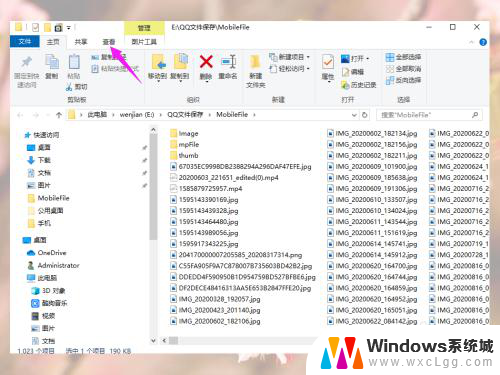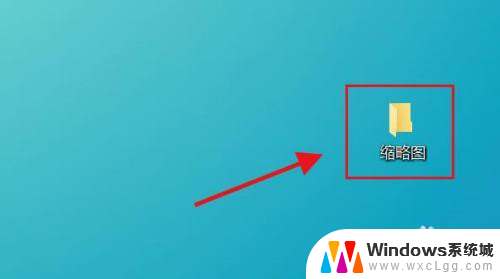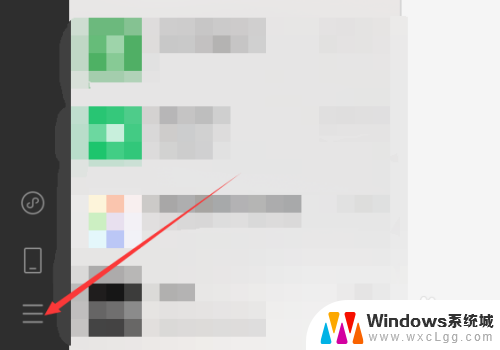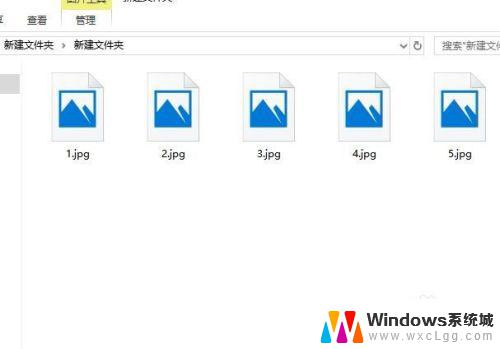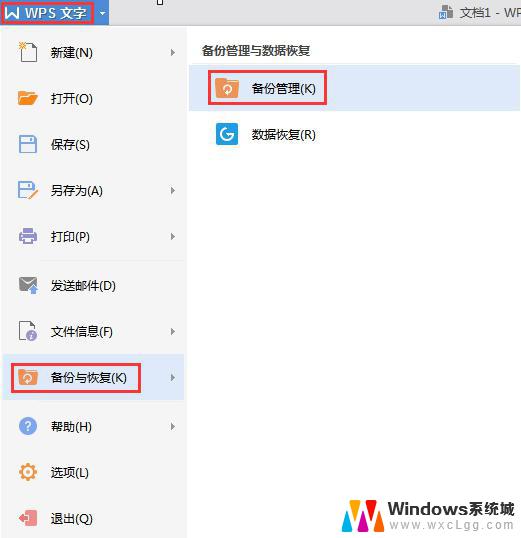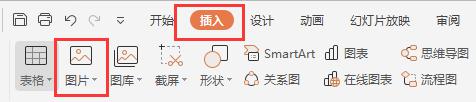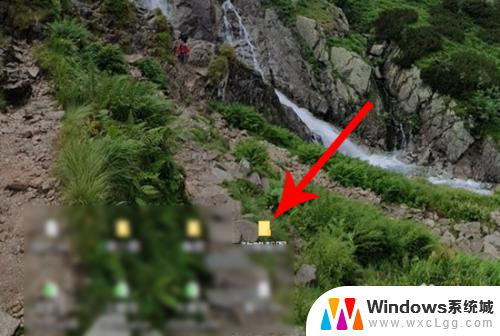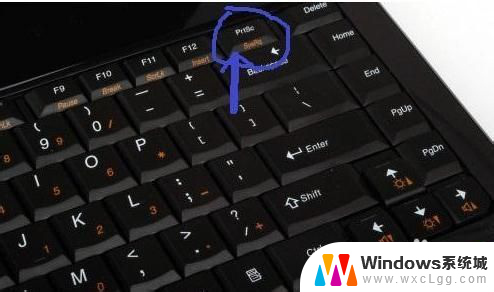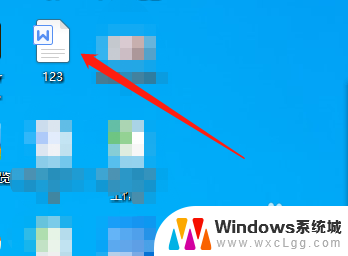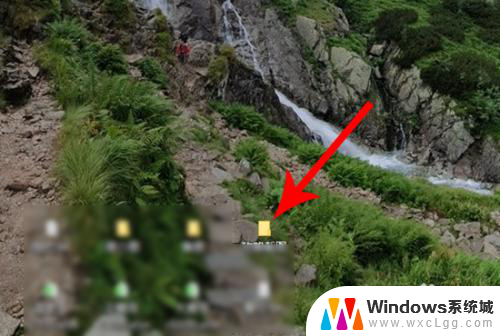怎么让文件夹图片显示 电脑文件夹中的图片怎么直接浏览
更新时间:2024-07-21 14:42:23作者:xtyang
在电脑中存储了许多图片文件,但是有时候我们想要直接在文件夹中浏览这些图片却不知道该如何操作,只需简单的设置即可让文件夹中的图片显示出来。通过一些简单的步骤,我们可以轻松地查看文件夹中的图片,方便快捷地找到所需的照片。让我们一起来了解如何让文件夹中的图片直接显示吧!
步骤如下:
1.我们首先在电脑图片文件夹界面点击查看
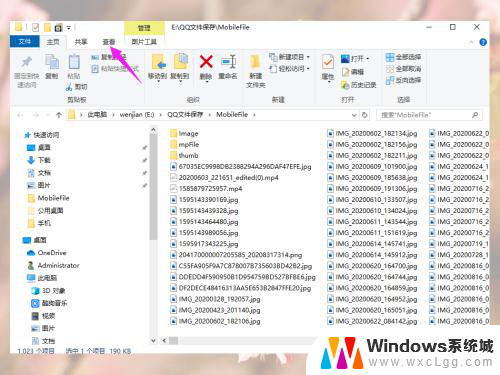
2.然后我们在查看界面点击大图标或超大图标
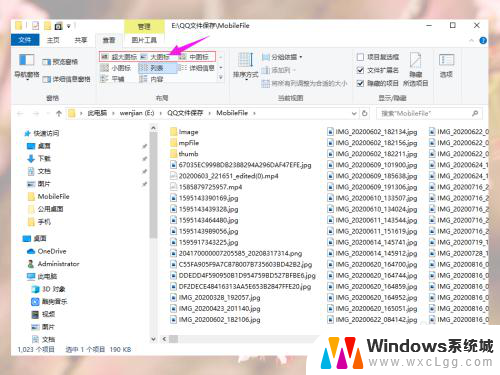
3.如果没有显示直接显示图片,我们再点击查看工具栏中的选项
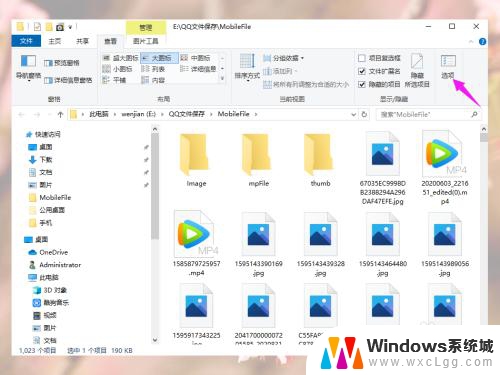
4.然后我们在文件夹选项窗口点击查看
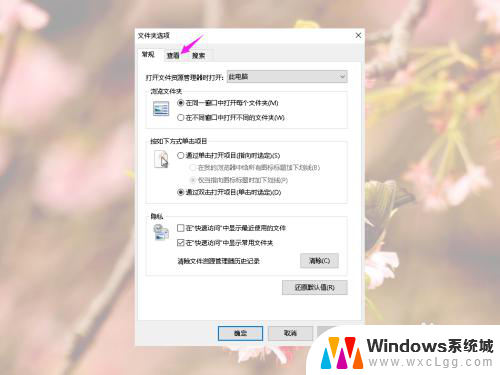
5.然后我们高级设置中找到“始终显示图标,从不显示宿略图”并去掉勾选
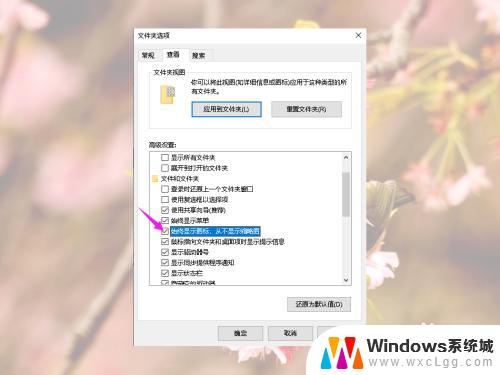
6.然后我们先点击应用,再点击确定

7.然后我们就能看到文件夹中直接显示图片样式了
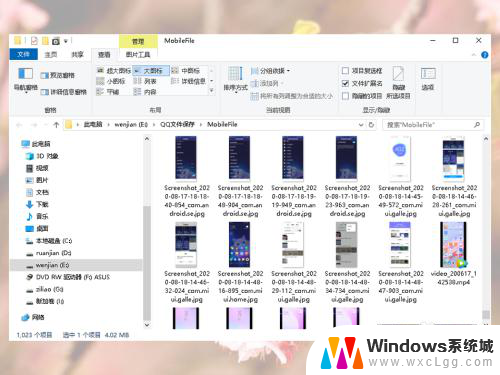
以上是如何完整显示文件夹中的图片内容的方法,如果遇到这种情况,您可以按照以上方法解决,希望对大家有所帮助。